Windows11 ロック画面の画像を変更して、気分をあげて作業をスタートしましょう!
こんな人に向けて書きました
- Windows11のロック画面をお気に入りの画像に変更したい
Windows11のロック画面には、MicroSoftが配信する画像がデフォルトで設定されています。
しかしどうせなら、家族やペットの画像などに差し替えたいですよね。
ロック画面をお気に入りの画像に変更すれば、少し上向きな気分で作業できそうです!
関連記事 誰でもできる!Windows11の設定カスタマイズ20選

- 大手通信企業の元SE
- 業界歴15年のWeb解析士
- 携わったSNSは約100件
- Googleアナリティクス個人認定資格(GAIQ)
目 次
Windows11 ロック画面の画像を変更する方法
それではさっそく、Windows11のロック画面の画像を変更していきましょう。
- スタートメニュークリック
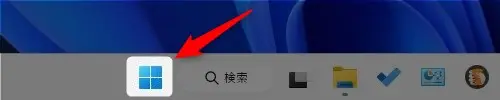
- 【設定】をクリック
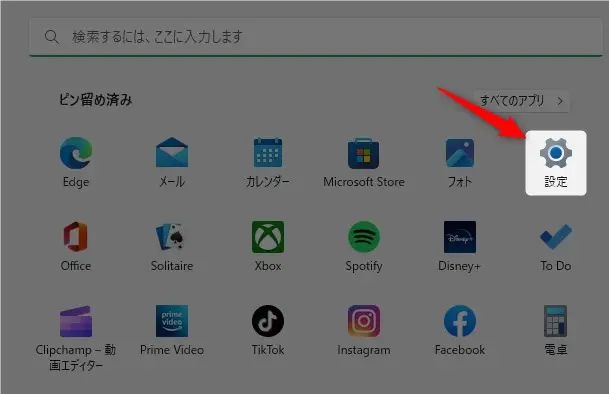
- 『個人設定』をクリック
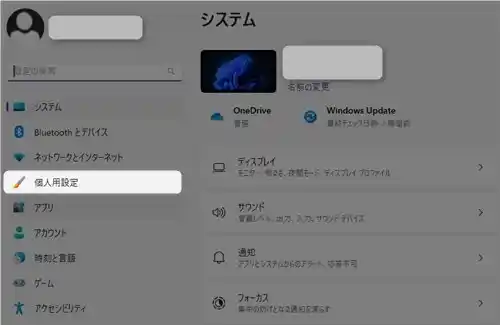
- 『ロック画面』をクリック
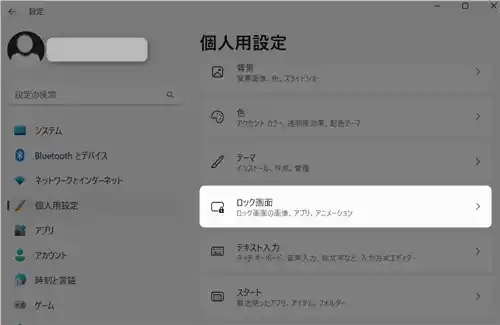
- 画像を選択
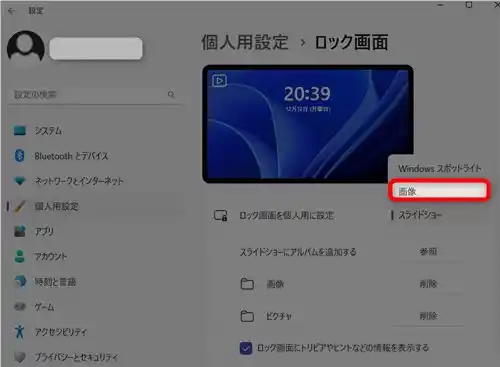
- 『写真を参照』から設定したい画像の場所を指定
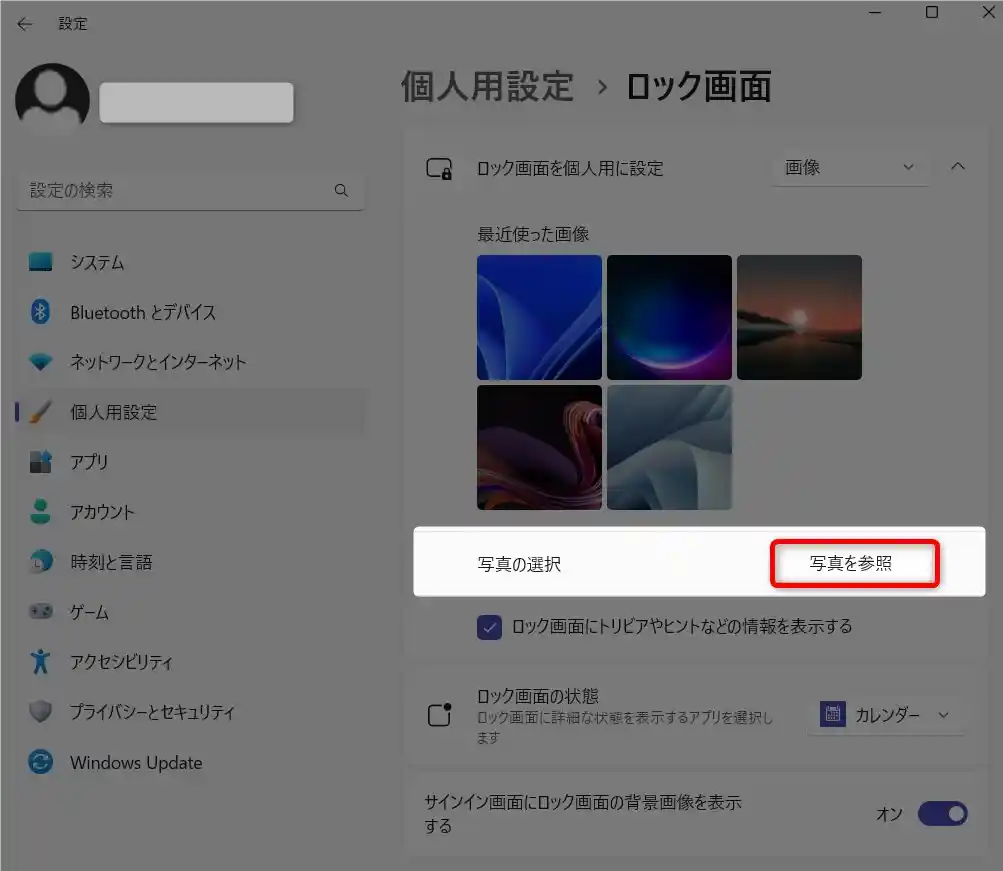
【要点を1分で】
Windows11 ロック画面の画像を変更する方法
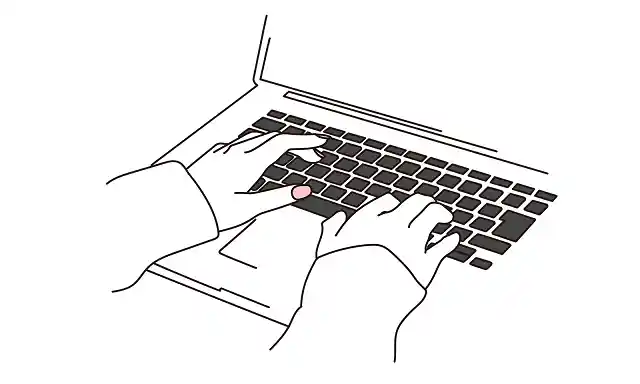
以上、Windows11 ロック画面の画像を変更する方法を説明しました。
ロック画面にお気に入りの写真を設定すれば、気分よく作業に取りかかれます。
PCを自分好みにカスタマイズしちゃいましょう!
それではまた、次の記事でお会いしましょう!
それではまた、次の記事でお会いしましょう!

質問は気軽にコメントへ!
関連記事
- Windows11のWiFi設定|繋がらない・表示されないときの確認方法
- Windows11コントロールパネルの開き方
- Windows11で拡張子を表示する方法
- Windows11の立体音響をすぐに設定【Windows Sonic for Headphones】
- Windows11のマルチディスプレイ設定
- Windows11のタスクバーが表示されないときの対処法
- Windows11のタスクバーの位置を左に移動させる方法
- Windows11の壁紙ダウンロードと変更方法
- Windows11のタスクバーの色を変更する設定方法
- Windows11 スタートメニュー『おすすめ』を表示/非表示にする方法
- Windows11でスクショ撮影
- Windows 11でフォルダー内の画像サムネイルを表示
- Windows11をシャットダウンするショートカット
- Windows11 ロック画面の画像を変更する方法
- Windows 11のマイクが認識しない
- Windows11 エクスプローラーの行間を調整する方法
- Windows11 エクスプローラーのタブ機能を使う!
- Windows11でタッチパッドを無効にする
- Windows 11でマウス設定を調整する方法


コメントはお気軽にどうぞ!